Heim >Web-Frontend >PS-Tutorial >So installieren Sie das PS-Farbkreis-Plugin
So installieren Sie das PS-Farbkreis-Plugin
- 醉折花枝作酒筹Original
- 2021-05-25 15:36:3118335Durchsuche
Installationsmethode: Laden Sie zuerst das komprimierte Paket herunter und dekomprimieren Sie es. Geben Sie dann das Verzeichnis „Adobe“ auf dem Laufwerk C ein und erstellen Sie dann einen Ordner mit dem Namen „Extensions“ im Ordner „CEP“. Kopieren Sie den entpackten Ordner in den Ordner „extensions“.

Die Betriebsumgebung dieses Tutorials: Windows 10-System, Adobe Photoshop CS6-Version, Dell G3-Computer.
Laden Sie zuerst das komprimierte Paket herunter und entpacken Sie es.

Geben Sie das folgende Verzeichnis auf dem Laufwerk C ein: „C:Programme (x86)Gemeinsame DateienAdobe“
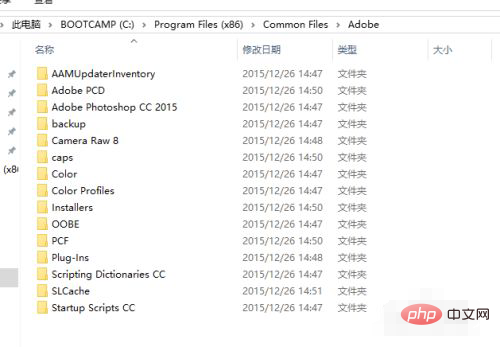
Erstellen Sie einen Ordner mit dem Namen „CEP“ und geben Sie dann ein den CEP-Dateiordner,
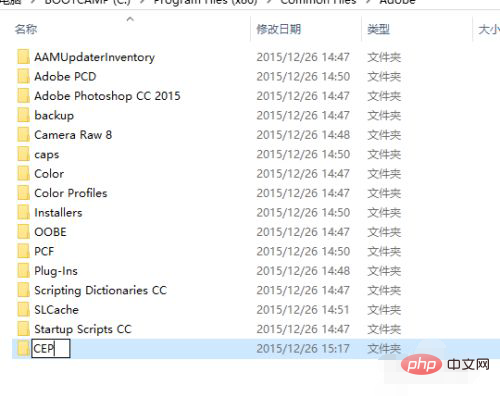
Erstellen Sie außerdem einen neuen Ordner im CEP-Ordner, benennen Sie ihn in „Erweiterungen“ um
Geben Sie dann diesen Ordner ein
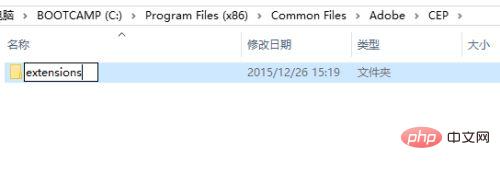
Ziehen Sie schließlich „com.moongorilla.coolorus“ in „Erweiterungen“ ", um die Installation abzuschließen.
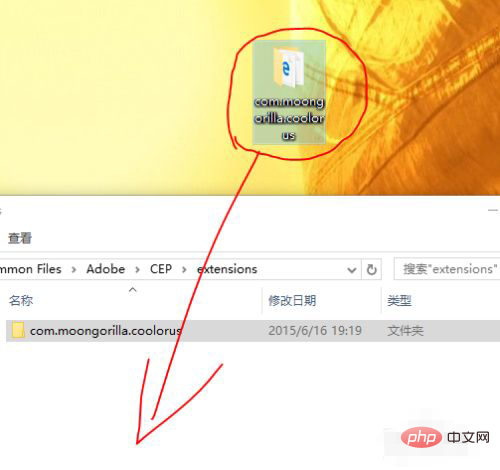
Nachdem die Installation abgeschlossen ist, öffnen Sie PS und öffnen Sie coolorus in Window-Extensions.
Empfohlenes Tutorial: „PS-Tutorial“
Das obige ist der detaillierte Inhalt vonSo installieren Sie das PS-Farbkreis-Plugin. Für weitere Informationen folgen Sie bitte anderen verwandten Artikeln auf der PHP chinesischen Website!

